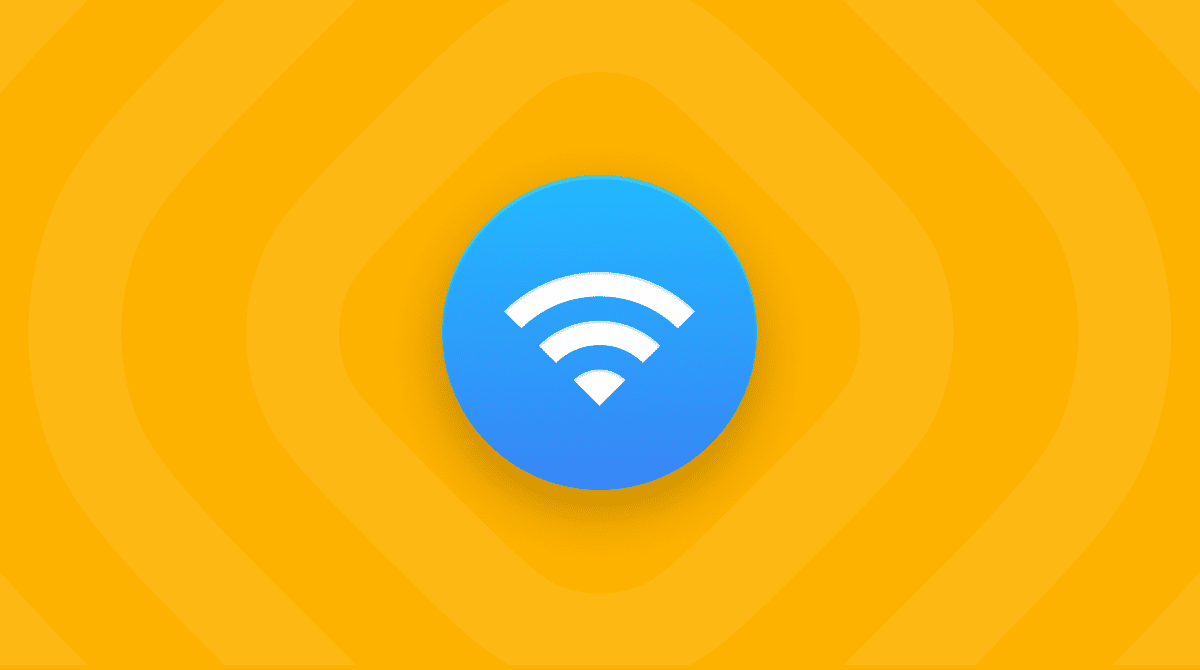Ya está aquí macOS 10.13 High Sierra, el nuevo sistema operativo para ordenadores Mac, que trae bajo el brazo algunas mejoras que darán mucho que hablar.
Si alguien esperaba una revolución, a primera vista seguramente se llevará una decepción,
pero con una segunda mirada descubrirá un sinfín de detalles que permiten al usuario disfrutar de una experiencia mejor y también exprimir al máximo la potencia del Mac.
La actualización a macOS High Sierra es un proceso sencillo, que requiere poquísimo tiempo y casi ningún esfuerzo. Y con la guía de actualización que hemos preparado, podrás convertirte en todo un maestro del nuevo sistema operativo en un tiempo récord.
¿Por qué merece la pena actualizarse a macOS High Sierra?
El equipo de Apple ha centrado todos sus esfuerzos de desarrollo en mejorar las prestaciones y las apps con más futuro por delante.
Con un sistema de archivos AFPS nuevo y mejorado, un navegador más rápido (teóricamente el más rápido del mercado), gráficos de lujo, una arquitectura optimizada para disfrutar al máximo de los videojuegos y un sistema preparado para la realidad virtual, macOS 10.13 tiene argumentos de sobra para marcar un antes y un después.
Si realmente quieres disfrutar de tu Mac a su máxima capacidad, es casi obligatorio que te actualices al nuevo High Sierra.
Para muestra, un botón: imagina todo el espacio que puedes ahorrarte con un nuevo sistema operativo que comprime el vídeo hasta un 40 % más.
macOS High Sierra viene también con una nueva versión de la app Fotos, que ahora incorpora herramientas de edición profesional para que puedas crear la composición perfecta.
Sin embargo, la novedad más importante tiene que ver con Metal 2, que sube el listón de rendimiento de la GPU y la CPU hasta límites nunca vistos, además de allanar el camino para la llegada de la realidad virtual y la realidad aumentada.
La conclusión, pues, está clara: si quieres más espacio, velocidad y potencia, actualízate a macOS High Sierra. Así de fácil.

Preparativos para la actualización a macOS High Sierra
Ahora que ya tienes claro que no puedes vivir sin el nuevo macOS 10.13 High Sierra, es el momento de prepararse como es debido para la actualización. ¡Vamos allá!
Como no podía ser de otra forma, el primer paso para actualizarte a High Sierra es comprobar si tu Mac es compatible con el nuevo sistema.
Por regla general, cualquier Mac de finales de 2009 o posterior debería poder utilizarlo sin problemas.
El siguiente paso será limpiar a fondo el Mac para que funcione como la seda antes incluso de la actualización.
Una limpieza a fondo tiene que incluir la eliminación de documentos, fotos y archivos duplicados, y también de los archivos temporales y los datos de la caché que se van acumulando en segundo plano.
Puedes hacerlo manualmente (con mucha paciencia) o puedes dejar que una app como CleanMyMac se ocupe del trabajo sucio.
Un Mac en plena forma es la mejor garantía para sacar el máximo provecho de macOS High Sierra. Por eso, es fundamental descartar que el Mac tenga algún problema antes de realizar la actualización. ¿Sabes cómo hacerlo?
- Abre la Utilidad de Discos.
- Selecciona tu unidad de arranque.
- Haz clic en la pestaña Primera Ayuda.
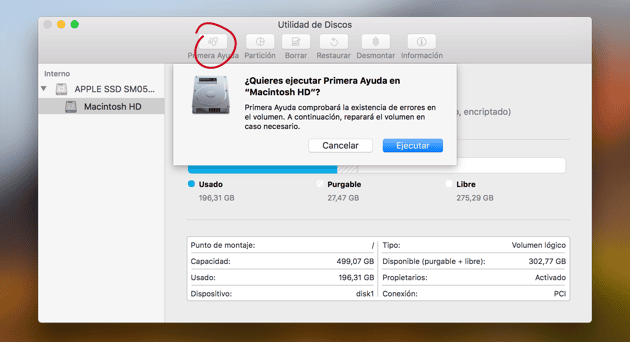
Con un poco de suerte, tu Mac no tendrá ningún problema, aunque lo más normal es que tengas que corregir algún que otro desajuste utilizando la función de reparación del disco.
Reinicia y mantén pulsado Comando + R para realizar la reparación con la Utilidad de Discos.
El último paso de los preparativos consiste en liberar espacio para la instalación de macOS High Sierra.
Desde apple.com se recomienda disponer de 8 GB de espacio libre antes de actualizarse al nuevo sistema, pero para ir sobre seguro nosotros aconsejamos 15 GB.
A fin de cuentas, un poco más de espacio nunca viene mal.
Si no tienes espacio suficiente, entonces tendrás que limpiar un poco más tu Mac.

Cómo realizar una copia de seguridad de tu Mac antes de la actualización
Es imprescindible realizar una copia de seguridad de tu Mac antes de cualquier actualización de envergadura, sobre todo si vas a instalar una versión beta. Si no quieres correr el riesgo de perder información importante, no puedes saltarte este paso.
Una opción muy práctica es echar mano del software de Apple Time Machine, que guarda una copia de seguridad de todo lo que tienes en el Mac cada hora, día, semana y mes.
Además, con la excepción de las copias de seguridad automáticas, puedes personalizar el proceso y realizar copias de seguridad manuales de tus documentos más valiosos desde Preferencias del Sistema.
Para utilizar Time Machine también necesitarás un dispositivo de almacenamiento externo. ¿De qué tamaño? Pues cuanto más grande, mejor. Puede ser una unidad USB, SDD o NAS o un disco duro Thunderbolt: tú eliges.
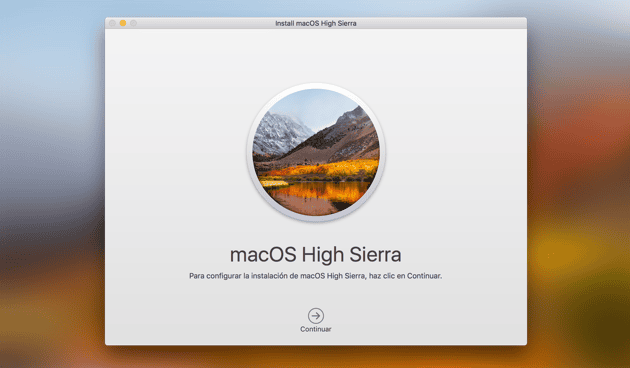
Actualización a macOS High Sierra: instrucciones paso a paso
Una vez a punto tu Mac para la actualización, solo queda empezar con el proceso. Sigue leyendo para saber cómo actualizar tu Mac de la forma más rápida y segura.
- Elige una red segura y de confianza para realizar la actualización En el caso de actualizaciones importantes, necesitas una red de confianza para disfrutar de más velocidad y protección durante la descarga y la instalación. La mejor forma de realizar la actualización es desde el confort de tu red doméstica, evitando a ser posible las conexiones Wi-Fi y, muy especialmente, las redes de hoteles, restaurantes y otras redes públicas.
- Conéctate a iCloud Es un paso sencillo, pero imprescindible para el proceso de actualización, ya que muchas apps de Mac incorporan componentes integrados en iCloud. Para que todo vaya sobre ruedas, inicia sesión en tu cuenta y sigue adelante.
- Actualiza tu sistema operativo a la última versión Para evitar problemas durante la actualización, es imprescindible que utilices la última versión disponible del sistema operativo actual. ¿Por qué? Pues porque así tendrás un sistema operativo más estable, con los problemas iniciales corregidos y todos los errores felizmente eliminados. Comprueba en la carpeta Actualizaciones del App Store si estás usando la última versión disponible. También es importante que tengas instalada la versión más actual de las apps de terceros. Sigue los mismos pasos para comprobar la versión de las apps obtenidas a través del App Store. En el caso de otras apps de origen externo, tendrás que actualizarlas manualmente.
- Descarga macOS High Sierra En este momento, macOS High Sierra ya está disponible para todos los usuarios. Puedes descargarlo de la manera estándar en la Mac App Store. Aquí está el enlace directo.
- Actualízate a macOS High Sierra Abre el instalador desde la carpeta Aplicaciones (si no se abre automáticamente) y haz clic en Continuar. Siguiendo las instrucciones en pantalla, el proceso no tiene pérdida y es imposible equivocarse. ¡Listos! Ya solo queda activar las actualizaciones automáticas en las Preferencias del Sistema y el App Store para que tu Mac funcione siempre a pleno rendimiento. ¡Y esto es todo! Esperamos que disfrutes de las nuevas funciones y de la recuperada velocidad (y del espacio extra) de tu Mac.